Как подключить через мобильный интернет: Как настроить мобильный интернет на смартфоне или планшете Samsung Galaxy
Как включить интернет на Айфоне (настройка мобильного интернета)
Сим-карты большинства операторов мобильной связи продаются с подключённым мобильным интернетом: пользователю достаточно установить карточку в свой iPhone, и выход в сеть сразу же будет ему доступен. Однако знать, как настроить интернет на Айфоне вручную, всё же необходимо, иначе в случае системного сбоя и удаления настроек сети пользователь останется без доступа к значительному количеству функций – ни проверка почты, ни загрузка приложений из AppStore ему доступны не будут.
Содержание
- 1 Как включить мобильный интернет на iPhone?
- 2 Как настроить Wi-Fi на Айфоне?
- 3 Почему на Айфоне не работает интернет?
- 3.1 На номере не подключена услуга, отвечающая за доступ к сети
- 3.2 На сим-карте недостаточно денег для выхода в интернет
- 3.3 Израсходован весь мобильный трафик
- 3.4 Как решить проблемы с Wi-Fi?
- 4 Заключение
Как включить мобильный интернет на iPhone?
Прежде всего нужно уточнить, активирована ли передача данных в настройках Айфона. Для этого зайдите в раздел «Сотовая связь» в меню «Настройки».
Для этого зайдите в раздел «Сотовая связь» в меню «Настройки».
Затем проверьте два ползунка «Сотовые данные» и «Включить 3G». Оба должны находиться в активном положении.
Если тумблер «Сотовые данные» не включен, Айфон сможет зайти в интернет только в случае присутствия в зоне раздачи Wi-Fi. Включать 3G тоже настоятельно рекомендуется – иначе смартфон будет использовать стандарт EDGE. Максимальная скорость загрузки, которой можно добиться при подключении к EDGE – 474 Кб/сек, однако рассчитывать следует на 50 Кб/сек. Стоит ли говорить, что это слишком медленный интернет?
Даже если вы переключили ползунок «Включить 3G» в активное положение, это не является гарантией того, что гаджет будет работать именно через 3G. Всё зависит от зоны покрытия: если в той местности, где находится Айфон, связь ловит плохо, скорее всего, вам придётся иметь дело с EDGE.
Узнать, через какой стандарт идёт передача данных, очень легко – достаточно взглянуть на верхнюю часть экрана. Рядом с названием оператора может стоять один из двух значков: 3G или E.
Рядом с названием оператора может стоять один из двух значков: 3G или E.
Второе и свидетельствует о передаче данных через EDGE. Поэтому буква E повергает в ужас всех любителей быстрого интернет-сёрфинга.
Если напротив названия провайдера нет ни 3G, ни E, значит, мобильный интернет недоступен. Возможных причин отсутствия сети две: либо ползунок «Сотовые данные» в настройках выключен, либо покрытие совсем слабое.
После того как вы проверите тумблеры, вам нужно уточнить, корректно ли введены настройки мобильного соединения. Делается это так:
Шаг 1. В том же разделе «Сотовая связь» пролистайте вниз, отыщите подраздел «Сотовая связь передачи данных» и зайдите в него.
Шаг 2. Обратите внимание на блок «Сотовые данные». Здесь должны быть заполнены 3 поля: APN, имя пользователя, пароль.
Корректными для ведущих операторов являются такие значения параметров:
МТС | Билайн | Мегафон | |
APN | internet. | internet.beeline.ru | internet |
Имя пользователя | mts | beeline | (ничего не вводите) |
Пароль | mts | beeline | (ничего не вводите) |
Все параметры прописываются маленькими латинскими буквами.
Настройки мобильного интернета можно заказать, позвонив в контактный центр мобильного провайдера. В этом случае вам не придётся ничего прописывать вручную – настройки будет достаточно сохранить из СМС-сообщения.
После ввода параметров необходимо перезагрузить телефон – когда гаджет включится, интернет будет доступен. В том же разделе «Сотовая связь передачи данных» можно настроить ММС – как это делается, рассказано здесь.
Как настроить Wi-Fi на Айфоне?
Альтернативой мобильному интернету является Wi-Fi. В крупных городах точки раздачи расположены повсеместно – можно наслаждаться интернет-сёрфингом в барах, университетах, на городских аллеях, не имея на счету мобильного телефона ни рубля. Однако у Wi-Fi есть и недостатки. Во-первых, стоит пользователю удалиться из зоны покрытия, и интернет немедленно пропадает. Во-вторых, в общественных местах скорость очень низка, потому что сетью одновременно пользуется множество юзеров.
Однако у Wi-Fi есть и недостатки. Во-первых, стоит пользователю удалиться из зоны покрытия, и интернет немедленно пропадает. Во-вторых, в общественных местах скорость очень низка, потому что сетью одновременно пользуется множество юзеров.
Подключать Wi-Fi нужно так:
Шаг 1. В «Настройках» отыщите раздел «Wi-Fi» и зайдите в него.
Шаг 2. Переключите тумблер «Wi-Fi» в активное положение.
Шаг 3. В блоке «Выбрать сеть» найдите нужный источник и кликните на него. В нашем случае это AndroidAP.
Шаг 4. Введите пароль от Wi-Fi и нажмите «Подкл.».
Когда произойдёт подключение, источник окажется отмеченным синей галочкой, а рядом с названием оператора появится характерный значок Wi-Fi.
Регулировать настройки Wi-Fi соединения обычно нет необходимости, однако проверить их всё же стоит. Для этого кликните на поле с названием подключённой точки доступа. Вы увидите следующие параметры:
Для этого кликните на поле с названием подключённой точки доступа. Вы увидите следующие параметры:
Убедитесь, что:
- В поле «Маска подсети» прописано значение 255.255.255.0.
- Значения параметров «Маршрутизатор» и «DNS» одинаковы.
После первоначальной настройки Wi-Fi соединения вы сможете подключаться к точке доступа через «Центр Контроля». Вам будет достаточно сделать свайп снизу-вверх и кликнуть на иконку с символом Wi-Fi, всем известным.
При Wi-Fi подключении заряд аккумулятора расходуется быстрее, чем при использовании мобильного интернета. Поэтому прежде чем подключаться к раздаче, убедитесь, что заряда батареи iPhone достаточно.
Почему на Айфоне не работает интернет?
Если вы ввели настройки интернета верно, но передача данных всё равно не работает, причин этому может быть несколько:
На номере не подключена услуга, отвечающая за доступ к сети
Подобная услуга – компонент базового пакета опций любого тарифа; например, у МТС она носит название «Мобильный интернет». Объяснить её отсутствие можно только тем, что сам пользователь влез в «Личный Кабинет» и по незнанию удалил её. Подключить такую услугу можно по звонку в контактный центр оператора или при личном обращении в салон обслуживания с паспортом.
Объяснить её отсутствие можно только тем, что сам пользователь влез в «Личный Кабинет» и по незнанию удалил её. Подключить такую услугу можно по звонку в контактный центр оператора или при личном обращении в салон обслуживания с паспортом.
На сим-карте недостаточно денег для выхода в интернет
При отрицательном балансе доступ в интернет блокируется, даже если период действия предоплаченной опции безлимитного интернета ещё не истёк. Притом значок 3G (или E) по-прежнему будет виден рядом с названием оператора – просто страницы в браузере прогрузиться не смогут. Решение этой проблемы очевидно — нужно пополнить баланс.
Израсходован весь мобильный трафик
Если раньше при израсходованной квоте трафика пользователь сохранял возможность заходить в интернет (только на очень низкой скорости), то теперь в Сеть его просто не пускают. На экране мобильного появляется окно, предлагающее подключить дополнительные услуги для увеличения трафика – разумеется, на возмездной основе. Решений этой проблемы несколько, и использование дополнительных опций за деньги не входит в их число:
Решений этой проблемы несколько, и использование дополнительных опций за деньги не входит в их число:
- Можно обратиться к оператору и попросить его переподключить предоплаченную услугу мобильного интернета с текущего числа. Это удастся сделать, только если на счету сим-карты достаточно денег для списания ежемесячной оплаты.
- Следует купить пакет мегабайтов за бонусные баллы. Самая развитая бонусная система у МТС. Например, для приобретения у этого оператора 100 Мб сверх основного пакета достаточно потратить 150 бонусов, 100 из которых можно получить, просто пройдя соцопрос на официальном сайте МТС.
Наконец, можно отыскать свободную раздачу Wi-Fi и, пользуясь ею, «перетерпеть» до даты обновления квоты трафика.
Многие пользователи ошибочно полагают, что интернет на iPhone не работает из-за установленного джейлбрейка или недавно проведённого обновления ОС. На самом деле ни то, ни другое никак не влияет на передачу данных.
Крайний способ решения проблемы с мобильным интернетом на Айфоне – сброс настроек сети. Следует пройти по пути «Настройки» — «Основные» — «Сброс» и выбрать пункт «Сбросить настройки сети».
Следует пройти по пути «Настройки» — «Основные» — «Сброс» и выбрать пункт «Сбросить настройки сети».
Информация пользователя – музыка, заметки, сообщения – при таком сбросе никуда с устройства не денется. По окончании процедуры нужно заново «вбить» настройки мобильного интернета и ещё раз попробовать зайти в Сеть. Если и сброс не помог, стоит обратиться за помощью в сервисный центр.
Как решить проблемы с Wi-Fi?
Если не удаётся включить интернет через Wi-Fi, стоит провести ряд манипуляций с маршрутизатором. Нужно:
- Отключить маршрутизатор.
- Подождать 20 секунд.
- Запустить устройство и активировать на iPhone функцию Wi-Fi.
Все скрытые процессы, провоцирующие сбой, при таком способе перезагрузки будут прекращены – следовательно, и проблема окажется устранённой.
Заключение
Выполнить настройку мобильного интернета вовсе не так сложно, как говорят – сделать эту работу по силам не только опытному сисадмину, но и юзеру, не посвящённому в тайны программирования. Главное: правильно заполнить три параметра сотовых данных и не забыть перезагрузить устройство после этого.
Главное: правильно заполнить три параметра сотовых данных и не забыть перезагрузить устройство после этого.
Отрегулировать Wi-Fi соединение и того проще. Задача пользователя в общем-то сводится к тому, чтобы ввести корректный пароль. Параметры сети Wi-Fi устанавливаются автоматически – в том, чтобы лезть в настройки соединения и менять там что-то, как правило, нет необходимости.
Как настроить мобильный интернет на Хонор и Хуавей + новая APN
Мобильная сеть предоставляет возможность не только совершения вызовов, но и серфинга в интернете. Доступ к нему предоставляется, как правило, сразу после активации сим карты. Настройка происходит в автоматическом режиме. Однако в некоторых случаях его требуется подключать самостоятельно. Из этой статьи вы узнаете, как настроить мобильный интернет на Honor и Huawei.
Как правильно настроить интернет на телефонах Honor и Huawei
Для начала следует убедиться в том, что подключенный тарифный план поддерживает доступ в интернет. После этого можно переходить к поиску проблемы.
После этого можно переходить к поиску проблемы.
Выбор нужной SIM-карты
Все современные модели телефонов от Huawei поддерживают одновременную работу двух сим карт. В данном случае проблема отсутствия доступа во всемирную паутину может скрываться в выборе сим карты, не предназначенной для этих целей.
Изменить это можно следующим образом:
- Откройте настройки телефона.
- Выберите пункт «Беспроводные сети».
- Далее «Настройки SIM-карт».
- В строке «Передача данных» поставьте точку в соответствующем окошке.
Теперь нужно включить интернет и проверить его работоспособность.
Это важно
Обязательно отключите Wi-Fi, если он активен. Это объясняется тем, что смартфоны Хуавей и Хонор так же, как и остальные, по умолчанию выбирают сеть с лучшими показателями скорости.
Если после проделанных действий интернет так и не появился, причина может быть скрыта в:
- Сим-карте — услуга не подключена, закончился трафик или деньги на счете;
- Настройках интернета.

Исключить первый пункт можно проверкой баланса. Со вторым все немного сложнее.
Универсальная настройка 3G и 4G
Операторы сотовой связи предоставляют автоматические настройки для интернета. Заказать их можно позвонив в техподдержку или отправив смс сообщение на короткий номер. Узнать его можно на официальном сайте вашего оператора. После получения настроек остается только сохранить их.
Если по каким-то причинам доступ в интернет так и не появился, попробуйте настроить его самостоятельно.
Егор Борисов
Ручное подключение мобильного интернета
Подключить мобильный интернет вручную не так уж сложно. Главное знать какие настройки нужно прописывать. Как правило, это название точки доступа, имя и пароль пользователя. Узнать их можно на официальном сайте провайдера.
Универсальное значение поля APN: internet
Пошаговая инструкция выглядит следующим образом:
- Откройте меню настроек.

- Выберите пункт «Беспроводные сети».
- Далее «Мобильная сеть».
- В правом верхнем углу нажмите на три точки для вызова контекстного меню, в котором нужно выбрать пункт «Новая точка доступа».
- Указываем любое имя сети.
- Затем вводим «Имя точки доступа (APN). По умолчанию: internet.
- Некоторые операторы требуют ввода логина, пароля и других данных. Найти нужную информаци можно на официальном сайте компании оператора. Настройки для наиболее распространенных операторов России и Украины приведены ниже.
В большинстве случаев нужно просто указать в поле APN значение “internet” и все. После этого сохранить результат и при необходимости перезагрузить устройство.
Инструкция подходит для большинства моделей, в том числе и для Huawei Y5, Honor 10 и Honor 7A Pro. Если после этого доступ во всемирную паутину не появится, то скорее всего проблема скрыта в самом устройстве.
Популярные операторы России
Наиболее популярными в России являются следующие операторы мобильной связи: Мегафон, МТС, Билайн и Теле2. Рассмотрим, как настроить интернет на телефонах Huawei и Honor на их примере.
Для получения доступа в сеть важно правильно прописать в настройках смартфона имя точки доступа APN. Каждый провайдер использует для этого параметра свое значение:
- У Мегафона это “internet”;
- Билайн использует “internet.beeline.ru”;
- Теле2 — “internet.tele2.ru”.
Обратите внимание: это единственный параметр, который требуется указать при создании точки доступа. Остальные остаются без изменений.
МТС помимо точки доступа требует ввод имени пользователя и пароля. Правда использует одно значение для всех параметров — “mts“.
Популярные операторы Украины
Среди операторов мобильной связи Украины наиболее распространенными являются Киевстар, Vodafone, Мотив и Lifecell.
Настройка производится аналогично с российскими операторами связи. То есть необходимо в настройках телефона необходимо указать имя точки доступа. Киевстар, Lifecell и Vodafone используют для этого значение internet.
Настроить интернет от оператора Мотив можно вводом следующих параметров:
- APN — inet.ycc.ru;
- Имя пользователя — motiv;
- Пароль — motiv.
Все остальные параметры остаются без изменений.
Важно: после создания новой точки доступа рекомендуется выполнить перезагрузку смартфона.
Как ускорить медленный интернет 3G и 4G
Internet Speed Master
Developer:
nez droid
Price:
Free
При наличии медленной скорости, не соответствующей сетям 3G и 4G, можно попробовать ускорить его. Для этого потребуется установить на телефон программу Internet Speed Master. Принцип ее работы заключается в оптимизации системных настроек. Приложение запрашивает доступ к root правам. Однако, их предоставление не является обязательным условием ее использования.
Приложение запрашивает доступ к root правам. Однако, их предоставление не является обязательным условием ее использования.
Пользоваться приложением достаточно просто. После запуска выходит главное окно, в котором всего 4 кнопки:
- Apply Patch — для установки патча с рут правами;
- Restore — возвращение к прежним настройкам;
- Improve Internet Connection — улучшение скорости без рут прав;
- Delete current backupp — удаление патча.
Типы мобильного интернета: что означают значки G, E, 3G, H, H+ и 4G
Ответы на популярные вопросы
Как поставить видимость скорости интернета?
В настройках устройства, выбирая пошагово «Беспроводные сети» — «Передача данных» — значок шестеренки в правом верхнем углу — перемещение бегунка вправо в строке «Отображать скорость сети».
Как обратно отключить мобильную сеть?
Быстро отключить передачу данных можно в панели быстрого доступа. Для этого достаточно нажать на одноименную иконку, после чего она должна стать неактивной.
Можно ли включить мобильный интернет на планшете Huawei?
Да, но, если планшет Huawei поддерживает сим карты.
Теперь вы знаете, что проблемы в настройке доступа к мобильному интернету на смартфонах Huawei и Honor практически нет. Можно встретить препятствия у некоторых операторов, но мы советуем попробовать для начала универсальный способ.
Использование мобильного Интернета/данных при подключении к сети Wi-Fi (iOS/Android)
Использование мобильного Интернета/данных при подключении к сети Wi-Fi (iOS/Android)
Вы пытаетесь подключить свой мобильный телефон или другое устройство с доступом к мобильным данным 4G/5G к сети WiFi или устройству с поддержкой WiFi, у которого нет доступа в Интернет? Вы хотите, чтобы устройство использовало ваше подключение к мобильному Интернету, даже если ваша сеть Wi-Fi имеет доступ в Интернет?
Ситуации могут включать подключение непосредственно к камере, которая транслирует сеть Wi-Fi, или управление устройствами «умный дом» после отмены услуги домашнего интернета.
Отличные новости! Это МОЖНО сделать. Инструкции для устройств iOS (iPhone или iPad) и устройств Android (Samsung Galaxy, Google Pixel и т. д.) см. ниже.
Устройства iOS
ПРИМЕЧАНИЕ. iOS 12 / iOS 13 / iOS 14 может автоматически определять, что в вашей сети Wi-Fi НЕТ Интернета, и разрешать вам доступ к другим устройствам в сети Wi-Fi при автоматическом использовании мобильного Интернета. Если нет, вы можете выполнить следующие шаги, чтобы ЗАСТАВИТЬ iOS использовать мобильный Интернет при подключении к сети Wi-Fi.
Инструкции для iOS 12 / iOS 13 / iOS 14 (используйте мобильные данные для конкретной сети WiFi)
- Перейдите в «Настройки», затем в «WiFi»
- Подключитесь к сети WiFi
- Щелкните значок информации (i) ваша текущая сеть WiFi для просмотра информации о сети
- Запишите свой IP-адрес и маску подсети
- Измените «Настроить IP» с «Автоматически» на «Вручную» и введите IP-адрес и маску подсети.
 НЕ НАСТРОЙКИ МАРШРУТИЗАТОРА. Параметр «Маршрутизатор» должен быть ПУСТОЙ/ПУСТОЙ!
НЕ НАСТРОЙКИ МАРШРУТИЗАТОРА. Параметр «Маршрутизатор» должен быть ПУСТОЙ/ПУСТОЙ! - Сохраните изменения. iOS отобразит «Нет подключения к Интернету» рядом с вашим WiFi-устройством. iOS больше не должна пытаться подключиться к Интернету через эту сеть WiFi.
Вышеупомянутое изменение повлияет только на сеть Wi-Fi, к которой вы в данный момент подключены. Если вы подключитесь к другой сети Wi-Fi, ваше устройство iOS попытается использовать подключение к Интернету этой сети, если вы не повторите эти шаги.
Устройства Android
Возможно, вы сможете вручную настроить подключение к сети Wi-Fi, как описано выше для iOS. Если нет, вы можете заставить свой телефон всегда использовать мобильное подключение для передачи данных.
Инструкции Android 9 (использовать мобильные данные для конкретной сети WiFi)
- Перейдите в «Настройки» > «Подключения» > WiFi
- Нажмите и удерживайте имя сети WiFi, пока не появится меню
- Нажмите «Управление настройками сети»
- Запишите свой IP-адрес и маску подсети 0021 Измените «Настройки IP» с «DHCP» на «Статический».

- Удалите IP-адрес из «Шлюз», чтобы «Шлюз» был пустым.
- НЕ ИЗМЕНЯЙТЕ никакие другие настройки. Обязательно оставьте только «IP-адрес» или «Длина сетевого префикса». Параметр «Маршрутизатор» должен быть ПУСТОЙ/ПУСТОЙ!
- Сохраните изменения. Android больше не должен пытаться подключиться к Интернету через эту сеть WiFi.
Последние версии ОС Android также позволяют пользователям заставить ОС всегда использовать мобильные данные. Это не так идеально, как приведенные выше настройки iOS, поэтому используйте их только в крайнем случае. Вы должны переключать этот параметр всякий раз, когда вы ДЕЙСТВИТЕЛЬНО хотите использовать Wi-Fi подключение к Интернету.
Инструкции для Android 9 (всегда использовать мобильные данные)
Включить режим разработчика
- Перейдите в «Настройки» > «Система» > «О телефоне»
- Нажмите «Номер сборки», пока не будет включен режим разработчика
Переключить настройку мобильных данных
- Перейдите в «Настройки» > «Система» > «Параметры разработчика»
- Переключить «Мобильные данные всегда активны»
Инструкции для Android 8 (всегда использовать мобильные данные)
Включить режим разработчика
- Перейдите в «Настройки» > «О телефоне» > «Информация о программном обеспечении»
- Нажмите «Номер сборки» (примерно 7 раз), пока не отобразится «Режим разработчика включен».
 022
022
ПРЕДУПРЕЖДЕНИЕ. Включение этой опции заставит ваше устройство ВСЕГДА использовать мобильные данные. Ваше устройство НИКОГДА не будет пытаться получить доступ к Интернету через ваше WiFi-соединение, даже если вы переключитесь на сеть WiFi, у которой ЕСТЬ доступ в Интернет.
Если вы подозреваете, что параметры разработчика вызывают какие-либо проблемы, вы можете вернуться к параметрам разработчика («Настройки»> «Параметры разработчика») и изменить самый первый переключатель с «Вкл.» на «Выкл.».
Нашли ли вы лучший способ настроить iOS или Android для подключения к сети Wi-Fi при использовании мобильных данных? Если это так, пожалуйста, поделитесь подробностями в комментариях ниже!
5 способов поделиться своим мобильным соединением
Эта статья является частью новой серии, которую мы называем Tech Travels. Каждый технический пост будет статьей, посвященной технологиям и путешествиям. Идет ли речь о смартфонах и планшетах, настройке портативного решения Wi-Fi или о том, какие устройства должны быть наготове в ваших путешествиях, вы найдете все это здесь. Мы также рассмотрим обязательные приложения, необходимое программное обеспечение для успешного ведения блога и все, что интересно любителям путешествий, таким как мы. Если у вас есть что-то, что вы хотели бы увидеть в будущем посте, не стесняйтесь связаться с нами или оставить комментарий.
Мы также рассмотрим обязательные приложения, необходимое программное обеспечение для успешного ведения блога и все, что интересно любителям путешествий, таким как мы. Если у вас есть что-то, что вы хотели бы увидеть в будущем посте, не стесняйтесь связаться с нами или оставить комментарий.
Фото photosteve101
С годами мы все больше и больше полагаемся на приличное интернет-соединение во время путешествий. Когда мы впервые отправились в путь за десять лет назад , персональный Интернет был редкой роскошью . Это всегда приветствовалось, но получить его за пределами интернет-кафе и вестибюлей отелей часто было невозможно. В наши дни , это доступно почти везде и из-за нашей работы это также обязательно.
Проведя месяцы в местах, где есть только одно проводное подключение к Интернету или доступ только к тарифному плану мобильного телефона, мы стали умнее и придумали несколько хороших решений наших проблем с Интернетом. Теперь, когда мы путешествуем с планшетом, двумя айфонами и парой ноутбуков, мы также обнаружили, что необходимость делиться интернет-соединением так же важна. Видя, что мы часто проводим месяцы в одном месте во время наших путешествий, создавая свои собственные Точка доступа Wi-Fi — это первое, что мы делаем, когда добираемся до нового места.
Теперь, когда мы путешествуем с планшетом, двумя айфонами и парой ноутбуков, мы также обнаружили, что необходимость делиться интернет-соединением так же важна. Видя, что мы часто проводим месяцы в одном месте во время наших путешествий, создавая свои собственные Точка доступа Wi-Fi — это первое, что мы делаем, когда добираемся до нового места.
Вот список продуктов и идей, которые помогут поделиться своим Интернетом, пока вы в пути. Я разбил их на разные категории в зависимости от того, что доступно, цены и простоты настройки. Мы использовали их все в тот или иной момент, и все они имеют свои преимущества и недостатки.
В этой первой части я расскажу о методах, связанных с совместно использовать широкополосное мобильное соединение (в основном тарифный план мобильного телефона) и перечислить плюсы и минусы для каждого из них. В моем следующем посте на эту тему я собираюсь перечислить несколько различных способов совместного использования вашего проводного соединения по беспроводной сети (например, как создать сеть Ad hoc, используя только ваш ноутбук) и несколько продуктов, которые могут упростить вашу жизнь.
Мобильный Интернет или мобильная широкополосная связь
Рост числа смартфонов за последние несколько лет привел к увеличению спроса на тарифные планы мобильной беспроводной передачи данных. Мобильный тарифный план обычно связан с мобильными телефонами, однако телекоммуникационные компании наводнили рынок сотнями устройств, использующих этот разнообразный поток данных. В зависимости от страны, в которой вы находитесь, цены на эти данные могут быть относительно низкими или относительно высокими. Данные в Северной Америке, как правило, намного дороже, чем в остальном мире, но кажется, что цены везде постоянно падают.
Технология в этом посте включает 3G, 4G, LTE, Edge, UMTS, CDMA, HSPA, GSM и другие аналогичные технологии мобильной связи. Для простоты я буду называть их всех 3G, так как это наиболее широко используемый термин в отношении мобильных данных. Имейте в виду, что разные операторы связи в разных странах используют разные диапазоны и технологии для передачи этих данных, поэтому ни один продукт не будет работать во всех странах мира. Даже самый лучший «Мировой телефон» в некоторых местах будет бесполезен. При выяснении, какой продукт лучше всего подходит для вашего сценария, имейте это в виду. Общий список частот и диапазонов см. в этой информативной (хотя и очень сухой) статье.
Даже самый лучший «Мировой телефон» в некоторых местах будет бесполезен. При выяснении, какой продукт лучше всего подходит для вашего сценария, имейте это в виду. Общий список частот и диапазонов см. в этой информативной (хотя и очень сухой) статье.
Теперь, когда я понял это, в наши дни есть несколько способов получить доступ к этому потоку мобильных данных. Нажмите на любой из следующих, чтобы перейти непосредственно к их области. Мобильные телефоны и планшеты с поддержкой 3G являются наиболее распространенными, однако USB-накопители для мобильного Интернета (небольшие USB-накопители с SIM-картой) также становятся популярными. Существуют также выделенные 3G-маршрутизаторы, такие как MiFi, со встроенной поддержкой SIM-карты и даже стандартные маршрутизаторы, которые принимают USB-накопитель. Некоторые ноутбуки даже оснащены встроенными модемами мобильного широкополосного доступа. Для тех, кто живет исключительно на своих ноутбуках, есть также <>PCMCIA или ExpressCard решения. По большей части они достаточно похожи на свои USB-аналоги, поэтому я просто включу их туда.
По большей части они достаточно похожи на свои USB-аналоги, поэтому я просто включу их туда.
Кроме того, для этих устройств для выхода в Интернет вам потребуется приобрести SIM-карту и подписаться на какой-либо тарифный план для их использования. В большинстве стран вы можете купить SIM-карту с включенным дешевым тарифным планом, и это обычно самый дешевый способ. Плата за роуминг за пределами вашей страны при использовании вашей текущей SIM-карты может быть смехотворно дорогой, и обычно следует избегать использования вашей обычной SIM-карты во время путешествий.
Смартфоны и 3G-планшеты
Доступность: Везде
Бюджет: От дешевого до дорогого в зависимости от модели, которую вы покупаете
Простота: Довольно простая в использовании и настройке 90 165 Популярные бренды: Apple iPhone, Samsung Galaxy, Nokia Lumia, Blackberry Bold
Почти все новые сотовые телефоны (и планшеты 3G) могут совместно использовать соединение для передачи данных с другими. Все, что для этого действительно требуется, — это телефон или планшет с тарифным планом и один из нескольких встроенных инструментов, таких как встроенная функция «Персональная точка доступа» на новых iPhone и iPad или MyWi на старых. На устройствах Android есть множество вариантов, включая бесплатные приложения, такие как Wireless Tether для пользователей Root, WiFi HotSpot и всеми любимый FoxFi. Устройства Blackberry под управлением OS 7.1 и новее имеют эту встроенную функцию, как и большинство телефонов Windows.
Все, что для этого действительно требуется, — это телефон или планшет с тарифным планом и один из нескольких встроенных инструментов, таких как встроенная функция «Персональная точка доступа» на новых iPhone и iPad или MyWi на старых. На устройствах Android есть множество вариантов, включая бесплатные приложения, такие как Wireless Tether для пользователей Root, WiFi HotSpot и всеми любимый FoxFi. Устройства Blackberry под управлением OS 7.1 и новее имеют эту встроенную функцию, как и большинство телефонов Windows.
Большинство этих программ позволяют использовать ваше устройство в качестве точки доступа Wi-Fi или через Bluetooth для совместного использования Интернета с находящимися поблизости устройствами. Имейте в виду, что использование мобильной точки доступа потребляет много энергии и часто может быстро разрядить батареи. Телефоны также обычно имеют ограниченный радиус действия Wi-Fi, а скорость часто зависит от качества устройства, а также от тарифного плана.
Привязка данных может включать как беспроводную передачу, так и подключение телефона к компьютеру (обычно через USB) и использование его как старомодного модема. Этот последний метод ограничивает ваши возможности беспроводной связи, однако он снимает работу с вашего телефона и передает ее на ваш компьютер. Это может значительно увеличить ваш радиус действия, а также позволяет заряжать телефон, когда он подключен к сети, поэтому, когда вы будете готовы уйти, все, что вам нужно, это отключить его, и он готов к работе. Конечно, для этого также требуется компьютер, работающий столько времени, сколько вам потребуется доступ в Интернет. Если вы делитесь своим Интернетом не только с компьютером, вам также необходимо настроить специальную сеть Wi-Fi через свой компьютер или использовать маршрутизатор.
Этот последний метод ограничивает ваши возможности беспроводной связи, однако он снимает работу с вашего телефона и передает ее на ваш компьютер. Это может значительно увеличить ваш радиус действия, а также позволяет заряжать телефон, когда он подключен к сети, поэтому, когда вы будете готовы уйти, все, что вам нужно, это отключить его, и он готов к работе. Конечно, для этого также требуется компьютер, работающий столько времени, сколько вам потребуется доступ в Интернет. Если вы делитесь своим Интернетом не только с компьютером, вам также необходимо настроить специальную сеть Wi-Fi через свой компьютер или использовать маршрутизатор.
Плюсы: Почти у каждого уже есть смартфон или планшет, и их легко носить с собой. Интернет всегда с вами, куда бы вы ни пошли, и если тарифный план включает голосовую связь, его также можно использовать для совершения звонков и отправки текстовых сообщений. Некоторые телефоны и планшеты позволяют использовать Bluetooth, а также WiFi для подключения к другим устройствам. Большинство из них также можно подключить через USB и действовать как модем при подключении к компьютеру.
Большинство из них также можно подключить через USB и действовать как модем при подключении к компьютеру.
Минусы: Обычно требуется, чтобы телефон был разблокирован и многодиапазонным, если используется SIM-карта другого оператора, чем тот, через которого вы купили телефон. Использование его в качестве точки доступа Wi-Fi также быстро разряжает батареи. Сеть передачи данных работает только при наличии мобильного телефона, поэтому может быть непрактичной для пар или больших групп, которые время от времени расходятся. Большинство телефонов одновременно принимают не более 5 беспроводных подключений. Скорость передачи между устройствами, подключенными к телефону, может быть ужасающей. Некоторые операторы связи ограничивают возможности привязки или взимают дополнительную плату за использование в качестве точки доступа.
3G USB-накопители, USB-модемы и мобильные интернет-накопители
Доступность: В Интернете и почти везде, где продаются мобильные телефоны по сравнению с новым смартфоном.
Простота: От умеренной до сложной в настройке и эксплуатации
Популярные бренды: Sierra Wireless, Huawei, CradlePoint, ZTE
A USB Mobile Internet Stick — это простой способ использовать мощность мобильного тарифного плана без мобильного телефона. Поскольку они намного проще, чем мобильный телефон, они также намного дешевле. Все, что им нужно для питания, — это компьютер с USB-портом или маршрутизатор, поддерживающий USB-устройства.
Благодаря своей конструкции они маленькие, портативные и обычно разблокируются с самого начала. Если они привязаны к вашему домашнему оператору связи, большинство из них можно разблокировать для использования в любой сети за гораздо меньшие деньги, чем для большинства телефонов, и если у них возникнут проблемы, у вас всегда будет более дорогой смартфон, на который можно вернуться.
Поскольку для их работы требуется стороннее устройство, их настройка может оказаться более сложной задачей, чем несколько движений, необходимых для привязки большинства мобильных телефонов.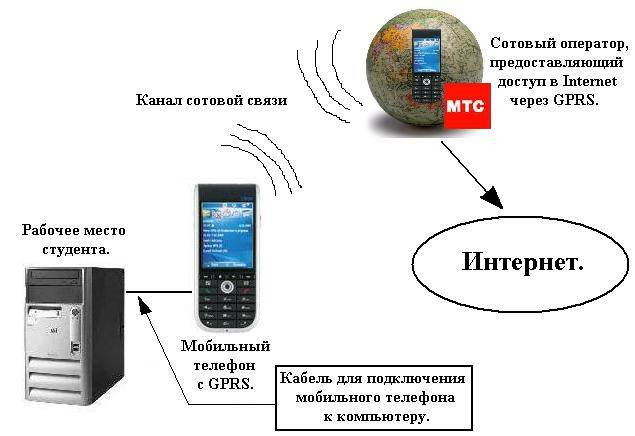 Однако они компенсируют сложность, так это более широкие возможности подключения к большинству сетей и возможность совместного использования этого подключения с более чем 5 устройствами одновременно.
Однако они компенсируют сложность, так это более широкие возможности подключения к большинству сетей и возможность совместного использования этого подключения с более чем 5 устройствами одновременно.
При подключении через компьютер имеет смысл создать одноранговую сеть для остальных ваших устройств и включить ICS (общий доступ к Интернету) на компьютере с Windows или включить его в разделе «Общий доступ» на Mac. Если вы подключаетесь через беспроводной маршрутизатор, после того как вы введете свою информацию, все ваши устройства легко смогут использовать ваш Интернет.
Плюсы: Не зависит от вашего телефона, поэтому вы можете использовать свой мобильный телефон для других целей. Обычно на специальном устройстве скорость выше, чем на смартфоне. Освобождает ваш смартфон от постоянного использования.
Минусы: Требуется отдельный тарифный план для вашего телефона и требуется постоянно включенный компьютер или маршрутизатор для совместного использования соединения. Обычно сложнее найти поддержку для них, так как они менее популярны, чем мобильные телефоны. Несмотря на то, что они маленькие, в них по-прежнему больше электроники, которую нужно носить и хранить.
Обычно сложнее найти поддержку для них, так как они менее популярны, чем мобильные телефоны. Несмотря на то, что они маленькие, в них по-прежнему больше электроники, которую нужно носить и хранить.
Выделенные мобильные беспроводные маршрутизаторы, маршрутизаторы MiFi и 3G (обычно со встроенными слотами для SIM-карт)
Доступность: В сети, у некоторых крупных операторов мобильной связи и в некоторых компьютерных центрах
Бюджет: От умеренного до дорогого в зависимости от модели
90 013 Простота: От умеренной до сложной в настройке и эксплуатации
Популярные бренды: Novatel MiFi, CradlePoint, Sierra Wireless, Huawei, ZTE
запустить многочисленные беспроводные устройства попали домой. Это привело к появлению маршрутизаторов со встроенными возможностями передачи данных. Эти маршрутизаторы (обычно гораздо меньшего размера, чем их домашние аналоги, и обеспечивающие меньшую дальность передачи) были разработаны для мобильных рабочих мест.
Предостережение в том, что вся эта мощь в таком маленьком корпусе стоит дорого. Кроме того, необходимость покупать выделенную SIM-карту и тарифный план отпугивает большинство людей. Обеспокоенные чрезмерным использованием данных, только в последние несколько лет операторы действительно начали использовать эти маршрутизаторы, и большинство из них по-прежнему предоставляются третьими сторонами. Большинство 3G-маршрутизаторов, продаваемых через операторов связи, привязаны к этому оператору, поэтому поиск разблокированного обычно требует покупки в Интернете через Интернет или в специализированных магазинах.
Пользователи мобильного Интернета, которые путешествуют на большие расстояния, обычно владеют этими устройствами и готовы платить сколько угодно, чтобы иметь возможность путешествовать без ограничений. Это удерживало их цены на премиальном уровне, однако чем больше перевозчиков участвует в передаче данных, тем быстрее цены падают.
Эти маршрутизаторы предлагают пользователям возможность иметь выделенную мобильную точку доступа с минимальным временем простоя и простым доступом в Интернет. Они также служат обычными маршрутизаторами с возможностью подключения к проводным сетям, тем самым создавая свою собственную беспроводную систему без необходимости платить за передачу данных в местах, где есть бесплатный доступ в Интернет.
Они также служат обычными маршрутизаторами с возможностью подключения к проводным сетям, тем самым создавая свою собственную беспроводную систему без необходимости платить за передачу данных в местах, где есть бесплатный доступ в Интернет.
Плюсы: Не зависит от вашего телефона, поэтому вы можете использовать его для других целей. Обычно на специальном устройстве скорость выше, чем на смартфоне. Освобождает ваш смартфон от постоянного использования. Для работы не требуется USB-накопитель (SIM-карта вставляется непосредственно в роутер). Может быть подключен к проводной сети, если она доступна, или использоваться в качестве точки беспроводного доступа, если беспроводной сигнал существует, но слишком слаб для использования некоторыми из ваших беспроводных устройств. Поскольку это маршрутизатор, он будет иметь лучшую безопасность, больше вариантов подключения (Wireless N, G и B) и более высокую скорость беспроводной связи между устройствами, чем при использовании мобильного телефона.
Минусы: Требуется отдельный тарифный план для вашего телефона, а большинству маршрутизаторов требуется доступ к источнику питания. Обычно для них сложнее найти поддержку, поскольку они менее популярны, чем мобильные телефоны. Дорого по сравнению с неинтегрированными беспроводными маршрутизаторами.
Беспроводные маршрутизаторы с поддержкой USB 3G (требуется отдельный USB-накопитель 3G)
Доступность: В Интернете и в большинстве компьютерных центров
Бюджет: От дешевого до дорогого в зависимости от модели
Простота: От средней до сложности в настройке и эксплуатации
Популярные бренды: TP-Link, D-Link, Trendnet, Cradle Point, Novatel, Sierra Wireless, Huawei, ZTE
Мобильные возможности передачи данных были медленными подходящими к среднему маршрутизатору. Хотя поддержка операторов связи минимальна, это также снижает затраты. Последнее является лучшей причиной для выбора этого пути вместо покупки выделенного маршрутизатора для мобильных данных. Как и ваш домашний маршрутизатор, они бывают всех форм и размеров, хотя некоторые из них можно считать крошечными. Самое большое отличие от вашего домашнего маршрутизатора заключается в том, что эти устройства включают в себя как USB-порт, так и необходимое аппаратное и микропрограммное обеспечение для работы USB-накопителя 3G Mobile. Это освобождает ваш ноутбук или компьютер от необходимости быть постоянно включенным и позволяет вам брать телефон с собой, когда вы уходите, без необходимости повторно подключаться к беспроводной точке доступа, когда вы возвращаетесь.
Последнее является лучшей причиной для выбора этого пути вместо покупки выделенного маршрутизатора для мобильных данных. Как и ваш домашний маршрутизатор, они бывают всех форм и размеров, хотя некоторые из них можно считать крошечными. Самое большое отличие от вашего домашнего маршрутизатора заключается в том, что эти устройства включают в себя как USB-порт, так и необходимое аппаратное и микропрограммное обеспечение для работы USB-накопителя 3G Mobile. Это освобождает ваш ноутбук или компьютер от необходимости быть постоянно включенным и позволяет вам брать телефон с собой, когда вы уходите, без необходимости повторно подключаться к беспроводной точке доступа, когда вы возвращаетесь.
Самым большим недостатком является то, что вам по-прежнему нужна USB-флешка 3G, чтобы делиться любовью, и не все маршрутизаторы поддерживают все мобильные флешки, представленные на рынке. В отличие от выделенных 3G-маршрутизаторов со встроенными возможностями SIM-карты, эти маршрутизаторы часто можно обновить до более высоких скоростей, таких как 4G LTE, с помощью простого обновления прошивки и другого USB-накопителя (что, как правило, намного дешевле, чем покупка нового выделенного маршрутизатора).
Плюсы: Не зависит от вашего телефона, поэтому вы можете использовать его для других целей. Обычно на специальном устройстве скорость выше, чем на смартфоне. Освобождает ваш смартфон от постоянного использования. Может быть подключен к проводной сети, если она доступна, или использоваться в качестве точки беспроводного доступа, если беспроводной сигнал существует, но слишком слаб для некоторых из ваших беспроводных устройств. Поскольку это маршрутизатор, он будет иметь лучшую безопасность, больше вариантов подключения (Wireless N, G и B) и более высокую скорость беспроводной связи между устройствами, чем при использовании мобильного телефона. Поддержка сторонних прошивок в виде OpenWrt или DD-WRT превосходна. Обычно намного дешевле, чем встроенные 3G-маршрутизаторы, включенные выше.
Минусы: Требуется USB-накопитель для мобильного Интернета (см. выше) для работы, если проводная сеть недоступна. Требуется отдельный тарифный план для вашего телефона, и для большинства из них требуется доступ к источнику питания. Обычно труднее найти поддержку USB-накопителей, поскольку они менее популярны, чем мобильные телефоны. Немного дороже, чем традиционные домашние маршрутизаторы. Мобильная связь иногда может быть непостоянной.
Обычно труднее найти поддержку USB-накопителей, поскольку они менее популярны, чем мобильные телефоны. Немного дороже, чем традиционные домашние маршрутизаторы. Мобильная связь иногда может быть непостоянной.
Ноутбук со встроенным мобильным широкополосным доступом
Наличие: В сети и в некоторых компьютерных центрах
Бюджет: Дорого по сравнению с альтернативами, если они не включены в ваш текущий ноутбук
Простота: Умеренные в настройке и эксплуатации
Популярные бренды: Dell Latitude, HP Elitebook, Lenovo Thinkpad, Panasonic Toughbook, Sony Vaio
Наличие встроенного мобильного широкополосного устройства 3G или 4G LTE в вашем новом ноутбуке становится все более популярным в наши дни. Компьютерные компании понимают, что пользователи хотят быть мобильными, но при этом оставаться подключенными к сети. Эти интегрированные мини-карты PCI Express, обычно поставляемые по умеренной цене в качестве надстройки для избранной группы систем, работают так же, как USB-накопители 3G, без использования USB-порта или беспокойства о дополнительных периферийных устройствах.
Самым большим недостатком этих встроенных карт является всемирная поддержка в других странах и тот факт, что по мере развития технологий ваша существующая карта может остаться позади. Хотя они становятся все более распространенными, подавляющее большинство новых систем даже не дает вам возможности включить их, и найти послепродажные карты, которые будут правильно работать с существующей системой, не так просто, как вы ожидаете. Для них также требуется свободный слот, которого нет на большинстве ноутбуков.
Как и при использовании USB-накопителя 3G, для совместного доступа к Интернету вам потребуется либо запустить одноранговую сеть, либо подключить ноутбук к маршрутизатору.
Плюсы: Не зависит от вашего телефона, поэтому вы можете использовать его для других целей. Более стабильная скорость, чем у смартфона. Освобождает ваш смартфон от постоянного использования. Может быть подключен к проводной сети, если она доступна, или использоваться в качестве точки беспроводного доступа, если беспроводной сигнал существует, но слишком слаб для некоторых из ваших беспроводных устройств. Может быть настроена как одноранговая сеть с ICS, чтобы легко обмениваться подключениями к Интернету
Может быть настроена как одноранговая сеть с ICS, чтобы легко обмениваться подключениями к Интернету
Минусы: Требуется отдельный тарифный план для вашего телефона. Дорого, если у вас уже есть ноутбук и вы хотите перейти на него. Вы всегда должны оставлять свой ноутбук включенным, чтобы иметь доступ к Интернету на других устройствах. Может замедлить работу вашего ноутбука, если к нему одновременно подключено несколько устройств. Доступ к SIM-карте (если она есть) может оказаться сложной задачей, если вы путешествуете и решили приобрести SIM-карту в этой стране.
Модемы ExpressCard, карты PCMCIA и аналогичные устройства
Эти карты обычно уже установлены в некоторых портативных компьютерах с мобильными возможностями (см. выше) или могут быть приобретены отдельно в зависимости от ваших потребностей. Во всех смыслах и целях они действуют так же, как мобильный USB-накопитель. Некоторые маршрутизаторы и компьютеры имеют необходимые порты для их использования, однако я обнаружил, что они не широко распространены в большинстве потребительских товаров. Крупные компании, как правило, используют их, поскольку они не только покупают их дешевле оптом, но и могут быть вставлены непосредственно в маршрутизатор или машину с меньшей вероятностью кражи или поломки. Это не потому, что они более надежны, а потому, что они менее совместимы с другими системами или обычно скрыты от сайта.
Крупные компании, как правило, используют их, поскольку они не только покупают их дешевле оптом, но и могут быть вставлены непосредственно в маршрутизатор или машину с меньшей вероятностью кражи или поломки. Это не потому, что они более надежны, а потому, что они менее совместимы с другими системами или обычно скрыты от сайта.
Я не включил их в качестве опции просто потому, что они, как правило, дороже, чем их аналоги USB, и их гораздо труднее найти обычному потребителю.
При этом, если ваш маршрутизатор или ноутбук поддерживает одно из этих устройств, то они определенно являются жизнеспособными вариантами. Просто помните, что поддержка и доступность будут проблемой, и что не все страны будут их иметь. Также существует большая вероятность того, что при следующей покупке ноутбука или маршрутизатора может не оказаться свободного слота, и вам придется купить что-то еще. Для полной совместимости я предлагаю пока придерживаться USB-накопителя.
Заключительные заметки
При таком большом количестве вариантов совместного использования мобильного Интернета в дороге обязательно найдется подходящее решение для вас.
Путешественник-одиночка, который живет со своим мобильным телефоном, может решить, что использование его в качестве мобильной точки доступа или привязка ноутбука к телефону — лучший ответ, в то время как большая семья или группа могут найти выделенный беспроводной маршрутизатор со встроенным слотом для SIM-карты, который идеально подходит для их нужд. Какой бы путь вы ни выбрали, при выборе подходящего оборудования необходимо учитывать стоимость, сложности, возможность обновления в будущем, поддержку полосы частот и ваши собственные потребности.
Если вам интересно, куда мы пойдем, то я должен сказать, что выбрал самый дешевый из доступных мне вариантов. Несколько лет назад мы приобрели USB-накопитель 3G, заплатили небольшую плату за его разблокировку, и теперь он работает в большинстве мест по всему миру. После того, как я устал постоянно настраивать специальные настройки через наш ноутбук с включенным ICS, я, наконец, заказал дешевый маршрутизатор с поддержкой 3G USB и не оглядывался назад.
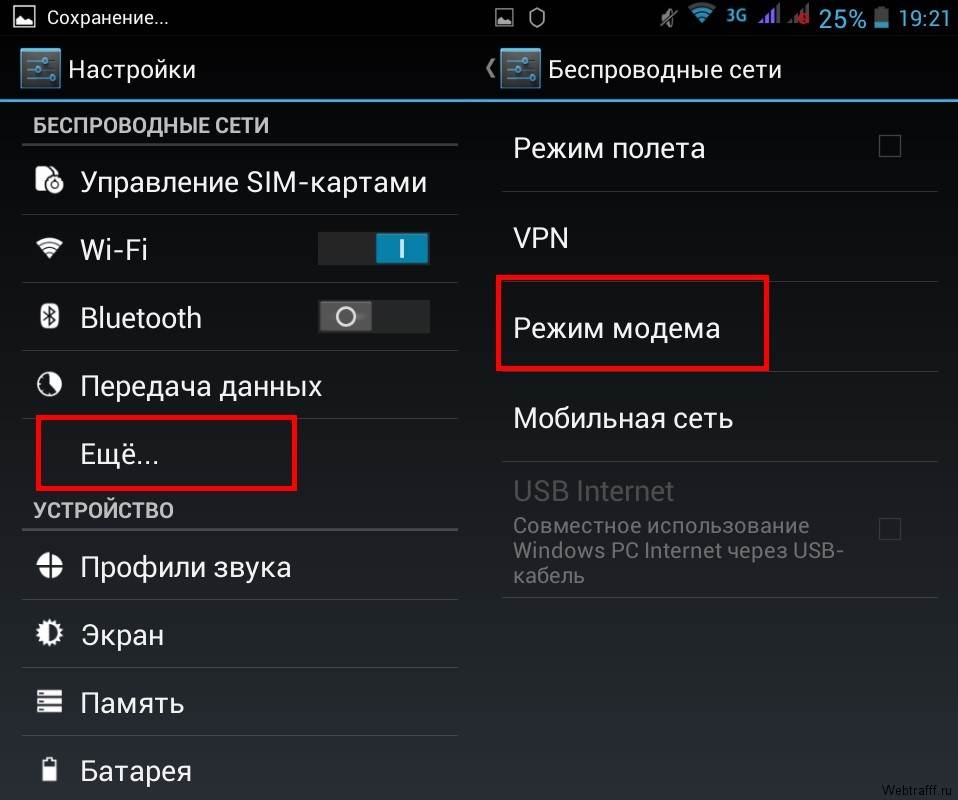 mts.ru
mts.ru

 НЕ НАСТРОЙКИ МАРШРУТИЗАТОРА. Параметр «Маршрутизатор» должен быть ПУСТОЙ/ПУСТОЙ!
НЕ НАСТРОЙКИ МАРШРУТИЗАТОРА. Параметр «Маршрутизатор» должен быть ПУСТОЙ/ПУСТОЙ!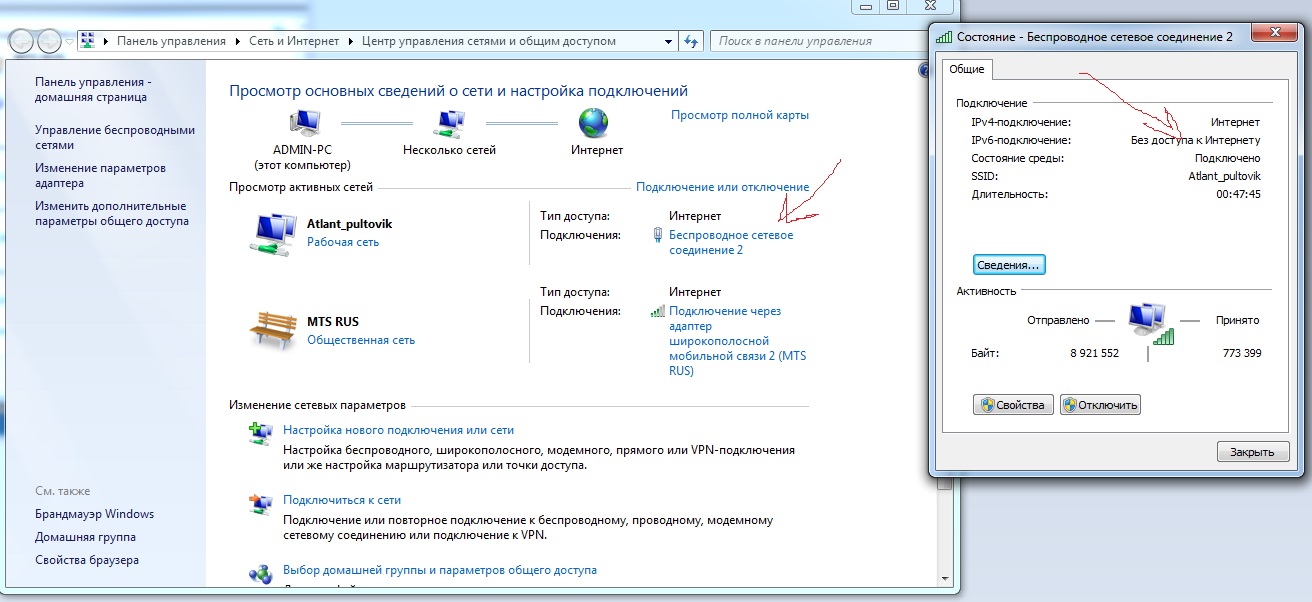
 022
022